|
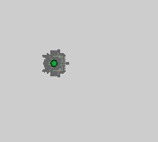
|
Oggetto deselezionato.
|
Rappresentato dalla geometria e da un punto centrale verde.
|
|
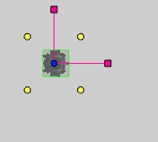
|
Oggetto selezionato.*
|
Rappresentato dalla geometria e da un punto centrale blu, più altri controlli.
|
|
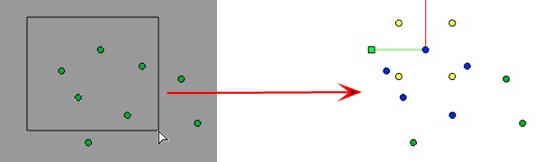
|
Selezione multipla
|
Tracciando un rettangolo, si selezionano tutti gli oggetti al suo interno.
|
|
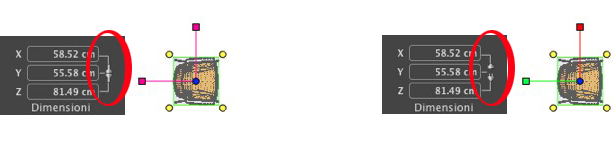
|
Il colore dell' *Asse dipende dallo stato di blocco o sblocco delle coordinate dell'oggetto.
Diagramma di sinistra: Le coordinate sono bloccate
Diagramma di destra: Le coordinate sono sbloccate
|
Applica il ridimensionamento su uno o su tutti gli assi.
Gli assi sono rappresentati in color magenta.
Gli assi sono rappresentati nei colori rosso, verde o blu.
|
|
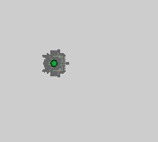
|
Sposta un oggetto.
|
- Sposta il punto blu se l'oggetto è attivo o il punto verde se è inattivo.
|
|
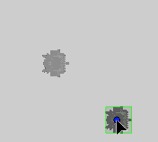
|
Duplica un oggetto.
|
- Premi Alt e sposta il punto blu o quello verde.
|
|
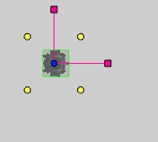
|
Sposta un oggetto in una direzione vincolata
|
- Seleziona e trascina una delle quattro linee verdi: l'oggetto su sposterà perpendicolarmente a tale linea. Premendo il tasto delle maiuscole (Shift), si può agganciare la linea al bordo di un altro oggetto o sulla linea verde del riquadro verde di un altro oggetto.
|
|
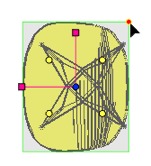
|
Sposta l'oggetto utilizzando un angolo del rettangolo verde.
|
Spostando il mouse sopra l'angolo di un rettangolo verde, compare un punto d'aggancio rosso. Si
può attivare un punto d'aggancio su un bordo tenendo premuto il tasto Maiuscole (Shift) (si aggancia solo alle mesh, non alle bounding box / rettangoli di delimitazione).
|
|
1
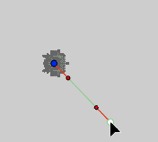
2
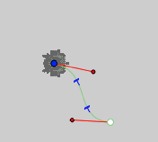
3
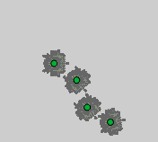
4
|
Duplicazione multipla di un oggetto su un percorso.
|
- Premi i tasti Shift+Alt e trascina fuori una linea (verde). Per modificare la forma della linea*, usa le maniglie delle tangenti rosse.
- Premi il tasto "più" per indicare il numero di copie (segno blu*). Premi il tasto "meno" per eliminarle. Il segno blu mostra la direzione di ogni copia. La copia conserva la stessa angolazione rispetto alla tangente al percorso dell'originale.
- Conferma premendo Invia.
|
|
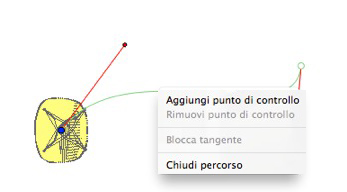
|
Opzioni di duplicazione nella modifica di un percorso.
Una volta creato il percorso, facendo clic con il pulsante destro del mouse sulla linea verde compare un menù contestuale.
|
In questo modo è possibile Aggiungere o Eliminare un punto di controllo, Bloccare o Sbloccare una tangente, Chiudere/Aprire il percorso.
|
|

|
Aggiungi un punto di controllo
|
Il nuovo punto di controllo può essere spostato e se ne possono modificare le tangenti.
|
|
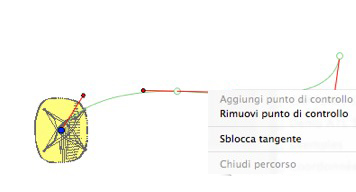
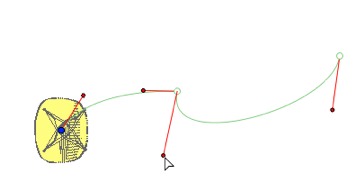
|
Sblocca una tangente
|
Per creare un punto di flesso:
|
|
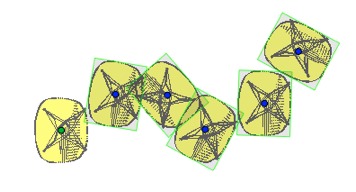
|
Dopo la duplicazione multipla, il risultato è completo.
|
Gli oggetti duplicati sono orientati secondo il percorso.
|
|
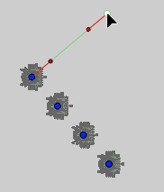
1
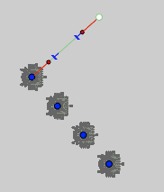
2
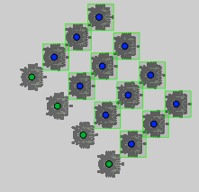
3
|
Esegui duplicazioni multiple di più oggetti.
|
- Seleziona gli oggetti:
- Ctrl+clic sugli oggetti
- Premi i tasti Shift+Alt e trascina fuori una linea (verde).
- Premi il tasto "più" per indicare il numero di copie (punti rosa). Premi il tasto "meno" per eliminarle.
- Conferma premendo Invia.
|
|
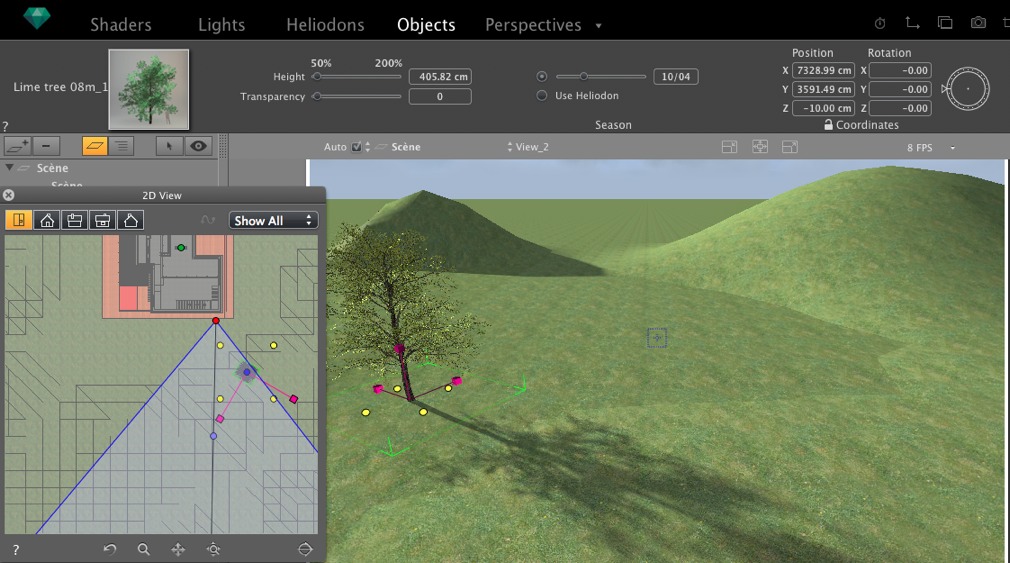
|
La duplicazione multipla di oggetti avviene nello stesso livello. Duplica gli oggetti in base alla topologia selezionata per loro, quindi fai clic con il pulsante destro del mouse su uno di essi nel menù contestuale e scegli Applica Gravità.
I punti di ancoraggio di un albero duplicato lungo un percorso seguiranno perciò le varie altezze della collina.
|
|
|
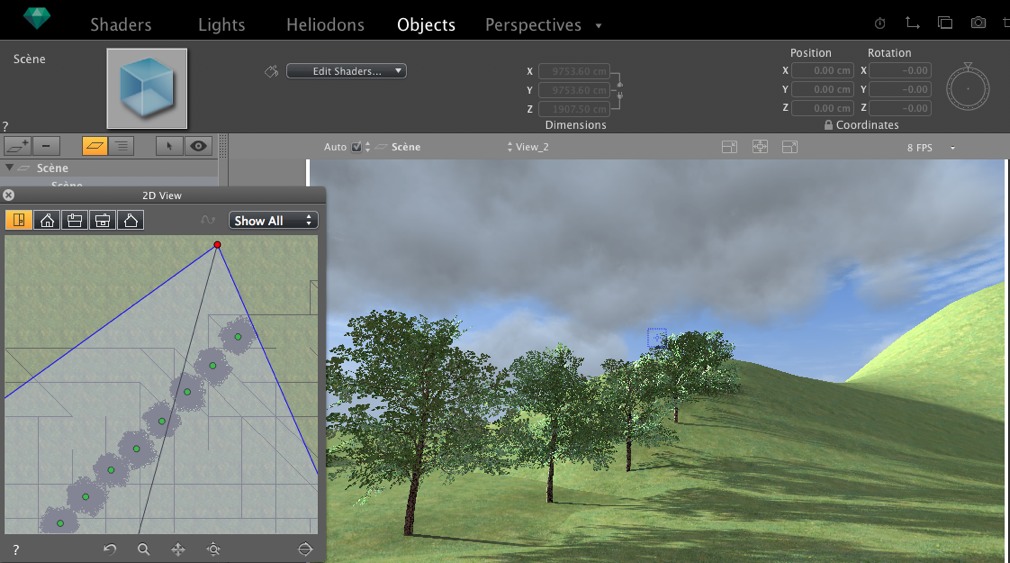
|
Una volta duplicati, i nuovi alberi seguono la topografia.
|
|
|
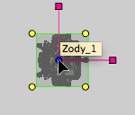
|
Ruota un oggetto.
|
|
|
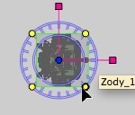
|
|
- Fai clic e trascina una maniglia gialla intorno al punto di ancoraggio.
|
|
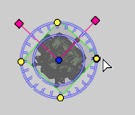
|
|
Maniglia girata.
 NB: Tenendo premuto il tasto delle maiuscole (Shift), la rotazione è incrementata di 15°. NB: Tenendo premuto il tasto delle maiuscole (Shift), la rotazione è incrementata di 15°.
|
|
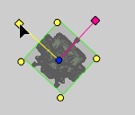
|
Modifica le dimensioni.
|
- Seleziona l'oggetto, poi una maniglia magenta. Una volta selezionata, diventa gialla.
 NB: Gli assi delle coordinate non sono più rappresentati in magenta, ma in rosso, verde e blu e si possono modificare indipendentemente. NB: Gli assi delle coordinate non sono più rappresentati in magenta, ma in rosso, verde e blu e si possono modificare indipendentemente.
|
|
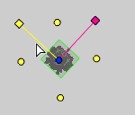
|
|
Tira la maniglia lungo l'asse per ampliare o ridurre le dimensioni dell'oggetto.
|
 Lavorare con gli oggetti in Vista 2D
Lavorare con gli oggetti in Vista 2D Lavorare con gli oggetti in Vista 2D
Lavorare con gli oggetti in Vista 2D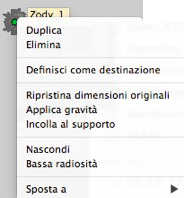
 NB: Gli oggetti sono eliminati dall'elenco ispettore.
NB: Gli oggetti sono eliminati dall'elenco ispettore.